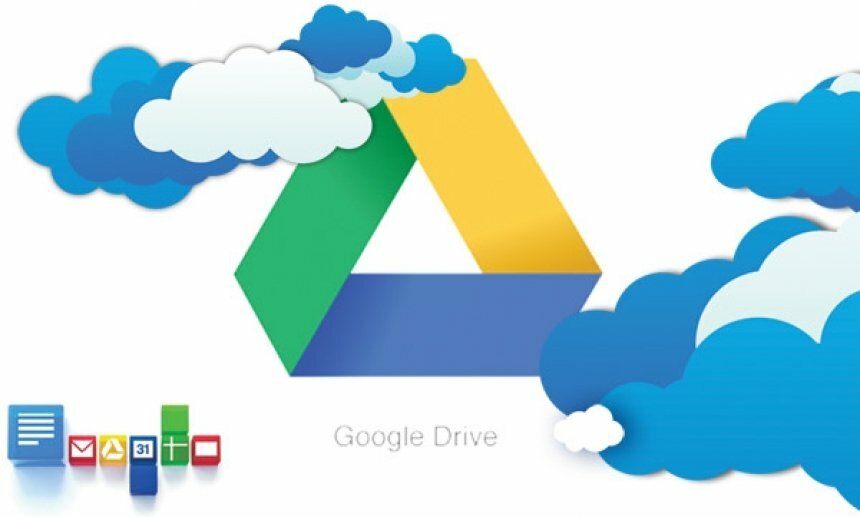
תוכנה זו תשמור על מנהלי ההתקנים שלך, ובכך תשמור עליך מפני שגיאות מחשב נפוצות ותקלות חומרה. בדוק את כל הנהגים שלך כעת בשלושה שלבים פשוטים:
- הורד את DriverFix (קובץ הורדה מאומת).
- נְקִישָׁה התחל סריקה למצוא את כל הנהגים הבעייתיים.
- נְקִישָׁה עדכן מנהלי התקנים כדי לקבל גרסאות חדשות ולהימנע מתקלות במערכת.
- DriverFix הורד על ידי 0 קוראים החודש.
אחד הדברים הגדולים ב כונן Google (GD) אחסון בענן הוא שהוא לא רק מאחסן קבצים אלא מאפשר לך לפתוח (או להציג תצוגה מקדימה) של פורמטים תואמים. עם זאת, חלק ממשתמשי Google Drive הצהירו כי "אופס! הייתה בעיה בתצוגה מקדימה של מסמך זההודעת השגיאה מופיעה כאשר הם מנסים לפתוח קבצים עם מציג ה- GD. כונן Google ואז מציג הורד אפשרות לקובץ שלא נפתח. אם נתקלת באותה בעיה GD, הנה כמה החלטות פוטנציאליות לכך.
כונן Google לא יציג תצוגה מקדימה של המסמך
- המר את הקובץ לפורמט מציג תואם של Google Drive
- דחוס או פצל את הקובץ
- פתח את כונן Google בדפדפן אחר
- עדכן את הדפדפן שלך
- נקה את המטמון של הדפדפן שלך
- כבה את תוספי הדפדפן
- צא מחשבון Google Drive
1. המר את הקובץ לפורמט מציג תואם של Google Drive
ראשית, שים לב שמציג Google Drive תואם למספר מוגבל יחסית של פורמטים של קבצים. ככזה, יתכן כי אתה מנסה לפתוח פורמט קבצים לא תואם ב- Google Drive. אתה יכול, כמובן, לפתוח ילידים גוגל מסמכים, גיליונות, שקופיות, טפסים ופורמטים רישומים ב- GD. עם זאת, GD אינו תומך בפורמטים רבים של קבצי תוכנה של צד שלישי. אלה חלק מהתבניות שמע, וידאו, תמונה, טקסט, Adobe ו- Microsoft Office שניתן לפתוח ב- Google Drive.
- אודיו: MP3, M4A, WAV ו- OGG
- Microsoft Office: DOC, DOCX, XLS, XLSX, PPT ו- PPTX
- טקסט: TXT
- תמונה: JPEG, PNG, BMP, TIFF, WEBP ו- GIF
- וידאו: WMV, AVI, MOV, OGG, MPEG, MPEG4 ו- FLV
- אדובי: PDF, PSD ו- AI
אתה יכול להמיר פורמטים לא תואמים של מצגות, מסמכים וגיליונות אלקטרוניים לפורמטים מקוריים של Google בתוך GD. לשם כך, לחץ באמצעות לחצן העכבר הימני על הקובץ שאינו תואם ב- Google Drive ובחר באפשרות לפתוח עם אוֹפְּצִיָה. לאחר מכן בחר לפתוח אותו באמצעות Sheets, Docs או Slides. זה ייצור עותק שני של הגיליון האלקטרוני, המסמך או המצגת בפורמט מקורי תואם שתוכלו להציג בתצוגה מקדימה ב- GD.
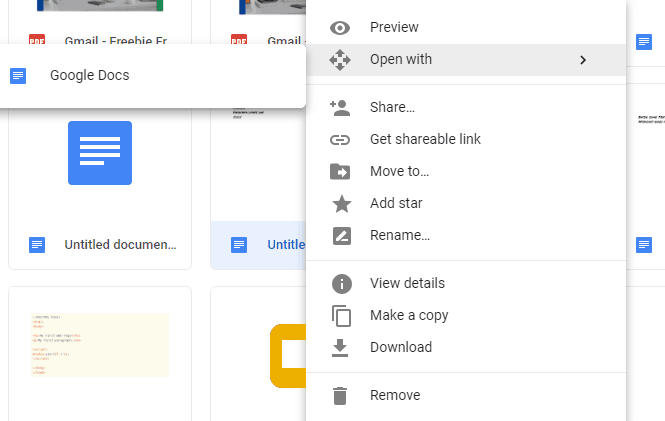
עם זאת, יהיה עליכם להשתמש באפליקציית אינטרנט של ממיר קבצים כדי להמיר קבצי תמונה, וידאו ושמע לפורמטים תואמים. בדוק את האפליקציה Online-Convert.com שבעזרתה תוכל להמיר קבצים למגוון פורמטים חלופיים. לִפְתוֹחַ הדף הזהבחר פורמט יעד מתוך אחד מהתפריטים הנפתחים ולחץ ללכת כדי לפתוח את כלי המרת הקבצים המוצג בתצלום המצוין למטה. ואז אתה יכול ללחוץ על בחר ו להמיר לחצנים להמרת קובץ שנבחר.
- קשורים: תיקון: שגיאת zip ב- Google Drive נכשלה

2. דחוס או פצל את הקובץ
שים לב שב- Google Drive יש גם מגבלות על גודל קבצים למסמכים ומצגות. לפיכך, הצופה ב- GD לא יכול לפתוח מסמך ומצגות המאפילות על מגבלות גודל הקובץ. GD מגביל את מסמכי Google Doc ל- 50 מגה-בייט וקבצי מצגת השקופיות ל- 100 מגה-בייט.
ככזה, דחיסה או פיצול של קובץ כדי להפחית את גודל הקובץ עשוי לתקן את שגיאת התצוגה המקדימה של Google Drive. אתה יכול לפצל מסמך טקסט לשניים, או יותר, קבצים עם התוכנה המוזכרת ב הפוסט הזה. כדי לדחוס קבצים, עיין ב אפליקציית האינטרנט WeCompress. יישום אינטרנט זה דוחס את PowerPoint, Word, Excel ו- פורמטים של קבצי PDF.
3. פתח את כונן Google בדפדפן אחר
ייתכן שתגלה ש- Google Drive מקדימה תצוגה מקדימה של קבצים בדפדפן חלופי. לכן, פתח את הקובץ ב- Google Drive בתוך דפדפן תואם אחר. כרום, פיירפוקס, Internet Explorer, Edge ו- Safari הם ארבעה דפדפנים שבהם אתה יכול להשתמש ב- GD.
4. עדכן את הדפדפן שלך
שים לב שהתאימות של Google Drive מוגבלת גם לשתי הגרסאות המעודכנות ביותר של הדפדפנים הנתמכים בה. לפיכך, מציג Drive לא יכול לפתוח מסמכים אם הדפדפן שלך אינו מעודכן. באפשרותך לעדכן את Chrome על ידי לחיצה על התאם אישית את Google Chrome כפתור, לחיצה עֶזרָה ובחירה אודות גוגל כרום. לאחר מכן Chrome יבדוק אם קיימים עדכונים.
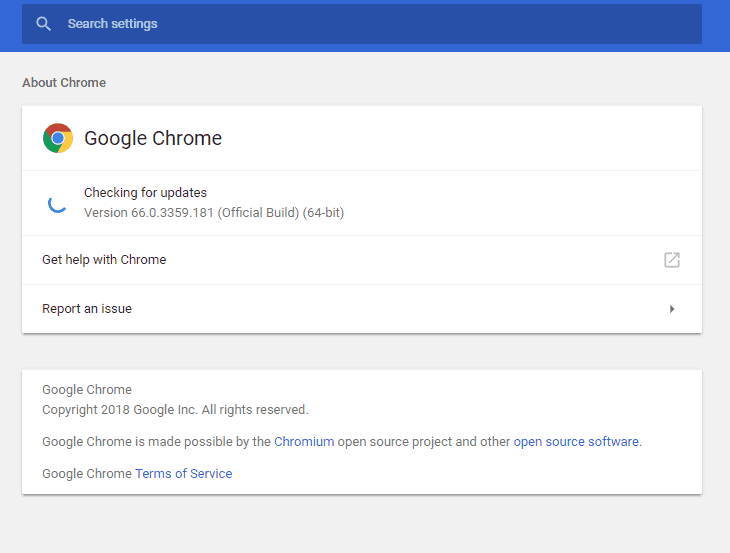
- קשורים:תקן את השגיאה 'אינך יכול להציג או להוריד קובץ זה כרגע' ב- Google Drive
5. נקה את המטמון של הדפדפן שלך
ניקוי מטמונים בדפדפנים פגומים יכול לתקן בעיות טעינה ועיצוב באתרים. לכן אולי כדאי גם לנקות את מטמון הגלישה כש- Google Drive לא מקדים תצוגה מקדימה של מסמכים. כך תוכלו לנקות מטמונים לדפדפנים שונים באמצעות ה- תוכנה חופשית CCleaner.
- ראשית לחץ על הורד כפתור מופעל האתר הרשמי כדי לשמור את אשף ההתקנה של CCleaner.
- פתח את אשף ההתקנה ל- התקן את CCleaner.
- פתח את CCleaner ובחר מְנַקֶה משמאל לחלון.
- בחר את מטמון אינטרנט תיבת סימון עבור הדפדפן שלך בכרטיסייה Windows או Applications.
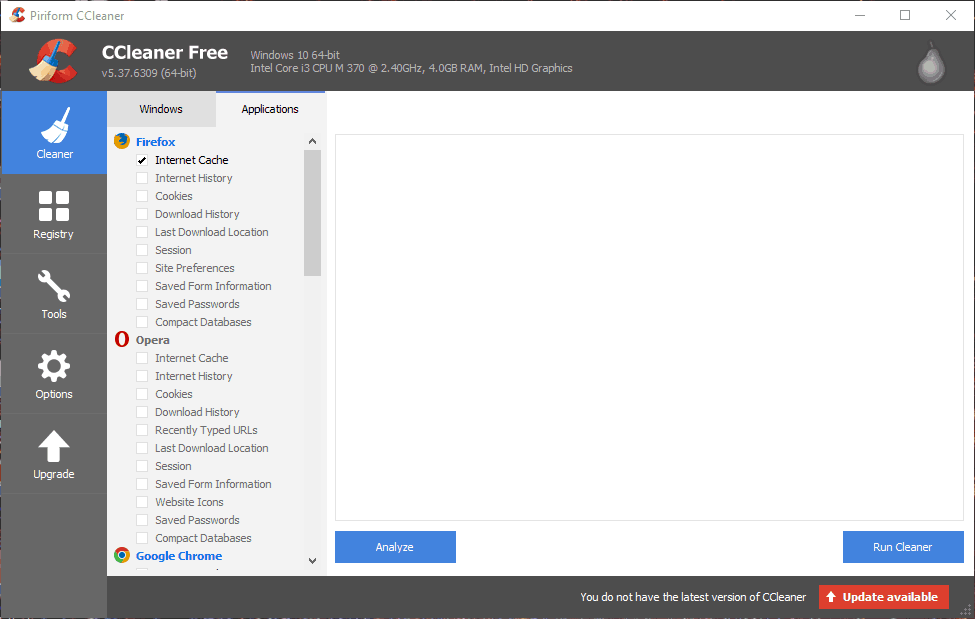
- לחץ על לְנַתֵחַ כדי לסרוק את מטמון הדפדפן.

- ואז לחץ על מנקה ריצה כפתור לניקוי המטמון.
6. כבה את תוספי הדפדפן
שגיאת התצוגה המקדימה של קובץ Google Drive עשויה להיות קשורה לתוספים לדפדפן. כדי להבטיח שזה לא המקרה, כבה את כל התוספים של הדפדפן שלך. ניתן גם להשבית תוספים לדפדפנים שונים באמצעות CCleaner. נְקִישָׁה כלים ו תוספי דפדפן ב- CCleaner כדי לפתוח רשימות תוספים לדפדפנים שלך כמו בתצלום המצוין למטה. אז אתה יכול לבחור מספר סיומות שם על ידי לחיצה על מקש Ctrl ולחץ על השבת כפתור כדי לכבות אותם.
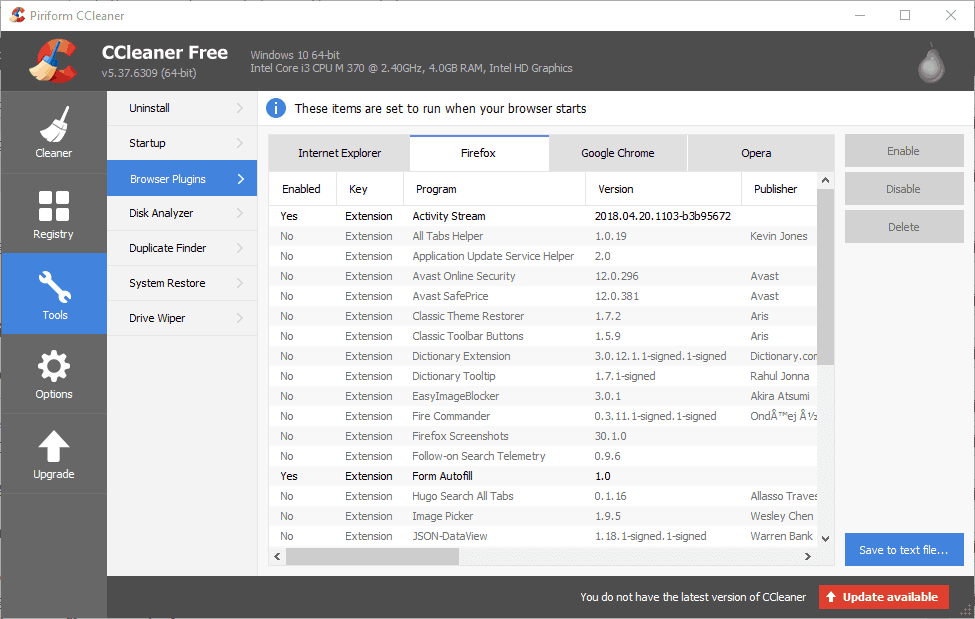
7. צא מחשבון Google Drive
חלק ממשתמשי ה- GD אישרו גם כי תיקנו את שגיאת התצוגה המקדימה של הקובץ על ידי יציאה מחשבונות Google Drive שלהם. לחץ על כפתור חשבון Google בפינה השמאלית העליונה של GD ובחר את התנתק אוֹפְּצִיָה. אז אתה יכול להתחבר שוב ל- Google Drive. לאחר מכן GD עשוי להציג תצוגה מקדימה של הקבצים שלך כנדרש.
חלק מההחלטות שלעיל יתקנו ככל הנראה את "אופס! הייתה בעיה בתצוגה מקדימה של מסמך זהשגיאה. מלבד החלטות אלה, כיבוי תוכנת אנטי-וירוס וחומות אש עשוי גם לפתור את הבעיה של Google Drive בתצוגה מקדימה.
סיפורים קשורים לבדיקה:
- תיקון: Google Drive ממשיך לקרוס
- תיקון: Google Drive אומר שאתה לא מחובר
- תיקון: Google Drive לא יסונכרן ב- Windows 10


![כיצד לסרוק גוגל דרייב לאיתור וירוסים [השיטות הטובות ביותר]](/f/86f6947b9276c503763266cebbd1513f.jpg?width=300&height=460)